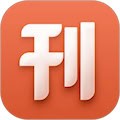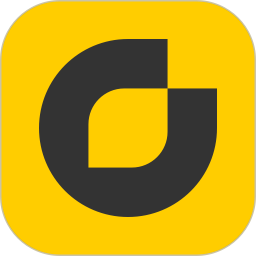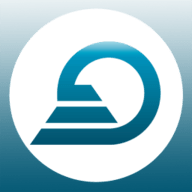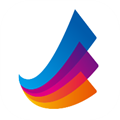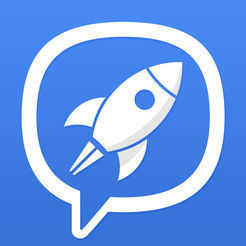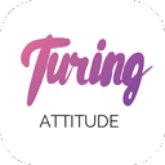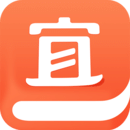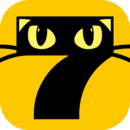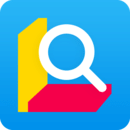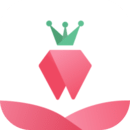WPS Office国际版

v1.0.0
游戏评分
-
好评
4 +1 -
中评
1 +1 -
差评
0 +1
游戏介绍
WPS Office国际版是一款功能强大的办公软件,支持文档、表格、演示文稿等多种格式的创建与编辑,具备云存储、PDF转换、跨平台同步等实用功能,界面简洁易用,兼容性强,适用于个人和企业用户,提供高效便捷的移动办公体验。

WPS Office纯净版了上百种不同的编辑文档工具,PDF工具、PDF转换、OCR识别等等,每一个功能都能满足用户的使用,简单的操作就能完成文档制作。
WPS Office国际版特色
★庞大用户群体:全球拥有3亿用户!
★口碑好:Google Play 超过350,000五星评价。
★排名高:全球APP总榜同类产品排名No1。
★WPS文字:公文级的文档处理能力
支持查看和编辑doc/docx文档,无论图文、表格混排还是批注、修订模式,均游刃有余,并支持Word文档的加密和解密。查找替换、书签笔记功能则针对移动设备做了特别优化,还针对三星Note系列提供了Spen手写定制版本。
★WPS表格:强大的表格计算能力
支持xls/xlsx文档的查看和编辑,以及多种Excel加解密算法。已支持305种函数和34种图表模式,为解决手机输入法输入函数困难的问题,提供专用公式输入编辑器,方便用户快速录入公式。
★WPS 演示:会议演讲的明星
支持ppt/pptx文档的查看、编辑和加解密,支持复杂的SmartArt对象和多种对象动画/翻页动画模式。会议室开会不再需要电脑,使用支持Miracast、DLNA和米联的手机或平板电脑即可使用无线投影功能将文档投影在电视和投影仪上。特有互联网共享播放功能,一支手机轻松实现电话会议与ppt播放同步进行。
★PDF:全新手机阅读模式
PDF组件在查看PDF文档时提供了双重引擎,独有的手机阅读引擎智能优化在手机上字体过小阅读不便的 PDF文档,手机阅读模式更加符合用户的阅读习惯,让工作、学习不再受书桌的禁锢,随时随地自在由心。
WPS Office国际版纯净版说明
解锁高级版(注意:需要任意账户登陆才能解锁)
﹂,所有高级功能及在线高级模板免费用
﹂PDF工具:PDF编辑、PDF签名、PDF提取等
﹂PDF转Word、图片转PDF、保存为长图片
﹂OCR、添加水印、合并文档、文档瘦身等
免升级,无检测升级弹窗(因为是谷歌版)
WPS Office国际版PDF转Word
问:如何将PDF文件转换为WORD文档?
答:打开WPS作家>特殊功能>PDF到单词转换器。
您可以免费转换 5 页内的 PDF。要转换包含超过5页的PDF,您需要购买WPS Office。
注意:
无法识别扫描的 PDF 或图片格式的 PDF。在决定是否购买之前,我们建议您转换前 5 页以查看其工作原理。
无论您是否购买了WPS Office,转换的效果都不会受到影响。
问:当我收到消息“初始化失败。请重试或联系 WPS 客户服务。
答:请按照以下步骤操作:
转到开始菜单,在搜索框中输入“%appdata%”,然后单击 Enter 键。
IND “kPDF2wordsdk.msi” 在此文件夹 “KingsoftWPSaddonspoolwin-i386kpdf2wordsdk_1.0.0.1”
双击上面的 MSI 软件包进行安装。
安装后打开PDF到单词转换器。
注意:“kpdf2wordsdk_1.0.0.1”文件夹下没有任何内容,请联系我们的客服。
WPS Office国际版纯净版如何在WPS电子表格中选择工作表
如何在WPS电子表格中选择工作表
选择单张纸
如果要选择单个工作表,只需单击工作表选项卡,如下所示:

如果看不到所需的选项卡,请单击选项卡滚动按钮以显示该选项卡,然后单击该选项卡。

两个或多个相邻的工作表
如果要选择两个或多个相邻的工作表,请按照以下步骤操作:
- 单击第一张纸的选项卡。
- 按住 转移 键,同时单击要选择的最后一个工作表的选项卡。
两个或多个不相邻的工作表
如果要选择两个或多个不相邻的工作表,请按照以下步骤操作:
-单击第一张纸的选项卡。
- 按住 Ctrl 键,同时单击要选择的其他工作表的选项卡。
备注:您可以右键单击工作表标签,然后选择 选择所有工作表 在相应的菜单中。如果要取消此操作,只需单击任何未选择的工作表即可。
WPS Office国际版插入水印方法
方法一:插入文本水印
第 1 步。打开工作表。转到插入艺术字>。选择艺术字样式。然后输入您想要的文本或内容作为水印。
第 2 步。右键单击艺术字并选择 格式对象 在下拉列表中。或单击“文本工具”下的“设置”,选择“设置对象格式”。
第 3 步。电子表格右侧有一个格式列表。单击“效果>阴影”,在“阴影”下方设置颜色和透明度。例如,选择“蓝色”并将“透明度”设置为 50%。

第 4 步。插入水印。您可以在工作表上预览效果,也可以转到“打印>打印预览”以查看效果。
方法二:插入图片水印
您可以将图像文件插入页眉或页脚以模拟可见水印。
第 1 步。准备图片 (.png) 作为水印。
第 2 步。打开工作表。转到插入页眉和页脚>。
第 3 步。在对话框中选择自定义标题。在第二个弹出窗口中,将标题设置为左、居中或右。然后点击 插入图片 图标。
第 4 步。插入您准备好的图片后。然后点击 重置图片 按钮。在弹出窗口中,选择 冲刷 in 颜色 框下 图片 标签。您还可以设置颜色,亮度和对比度。
第五步,您能够前往“打印预览”来查看效果。